こんにちは、作曲家のノーベルです。

Twitter:@nobel4282
パソコンで作曲ができる「Cubase(キューベース)」というソフトは、「MIDI(ミディ)」という演奏データをマウスで打ち込んで、曲を作ることができます。
しかし、マウスで打ち込むとタイミングや強弱が一定となり、機械的な演奏になってしまいますよね。
リアルタイムで鍵盤を弾いて打ち込むこともできますが、私はマウスで打ち込むのが好きなので、いつも機械的な演奏になっていました。
その頃、私が通っていた音楽の専門学校にて、Cubaseの授業がありました。
そこで、「打ち込みのピアノをリアルにする簡単な方法」を、学んだのです。
この方法を活用することで、ピアノだけでなくさまざまな楽器で、簡単に人間味のある演奏を表現できるようになりました。
そこで今回は、「打ち込みのピアノをリアルにする簡単な方法」を、ご紹介したいと思います。
「ロジカル エディター」について
Cubaseには、「ロジカル エディター」というものがあります。

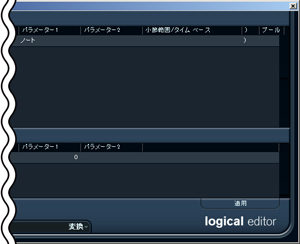
これは、打ち込んだMIDIのさまざまな要素を、指定した値に一括で変換できるツールです。
この「ロジカル エディター」を使うだけで、簡単に人間味のある演奏を表現できるでしょう。
その具体的な方法について、順を追って解説していきます。
「ロジカル エディター」の使い方
実際に、「ロジカル エディター」を使ってみましょう。
例として、マウスで下のようにピアノを打ち込んでみました。
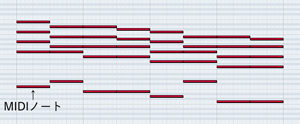
打ち込んだMIDIを可視化した赤いラインのことを、「MIDIノート」と言います。
この機械的なピアノを、「ロジカル エディター」を使って、人間味のある演奏にしたいと思います。
具体的に何をするのかというと、MIDIノートのタイミングと強弱を、指定した範囲内でランダムにバラつかせます。
タイミングの処理
(1)ピアノの「リージョン」を選択した状態で、メニューから「MIDI」→「ロジカル エディター」を選択する
リージョンとは、MIDIなどを格納する入れ物のことです。

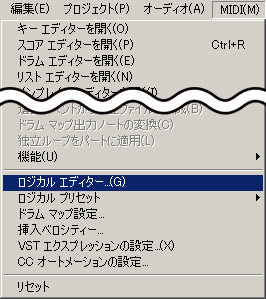
(2)開いた「ロジカル エディター」の、「実行対象」「操作」「パラメーター1」「パラメーター2」の項目を、下のように設定して適用する
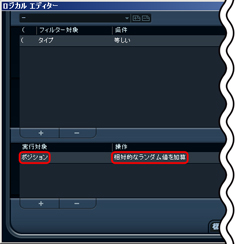
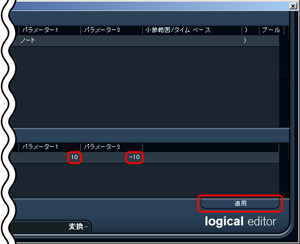
「実行対象:ポジション」「操作:相対的なランダム値を加算」「パラメーター1:10」「パラメーター2:-10」に、設定しました。
MIDIノートが微妙にズレたのが、分かりますでしょうか?
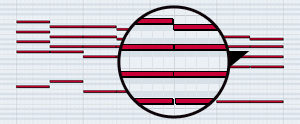
しかし、このままではMIDIノートの前後が所々重なってしまい、ちゃんと演奏されない箇所が出てきます。
(3)ピアノのリージョンを選択した状態で、メニューから「MIDI」→「機能」→「オーバーラップを解消(モノ)」を選択する
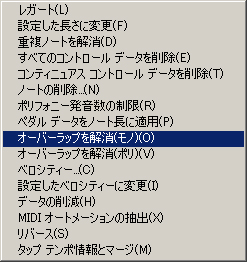
これで、MIDIノートの重なりが解消されました。
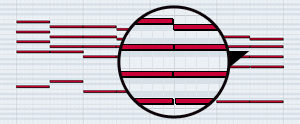
強弱の処理
(1)「ロジカル エディター」の、「実行対象」「操作」「パラメーター1」「パラメーター2」の項目を、下のように設定して適用する
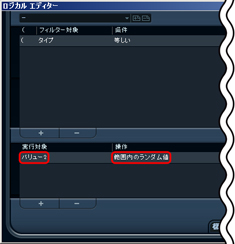
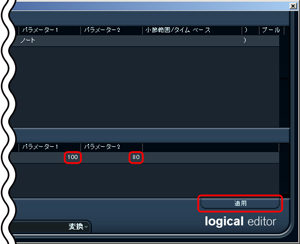
「実行対象:バリュー2」「操作:範囲内のランダム値」「パラメーター1:100」「パラメーター2:80」に、設定しました。
MIDIノートが、少し暗い色に変化しましたね。
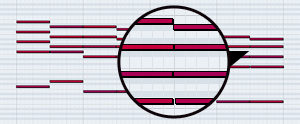
これは、「ベロシティー」という演奏の強弱を、色で可視化したものです。
ベロシティーを下げるごとに、色が赤から青に変化します。
以上で、MIDIノートのタイミングと強弱を、ランダムにバラつかせることができました。
なお、「ロジカル エディター」の左下の「+」を選択して項目を追加することで、複数の処理を同時に行うこともできます。
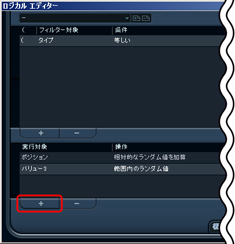
ちなみに、「+」の右隣の「-」は、項目の削除です。
ピアノ以外の楽器でも、タイミングと強弱をランダムにバラつかせることで、人間味のある演奏を表現できるでしょう。
お好みに合わせて、「パラメーター1」と「パラメーター2」の数値を変更し、いろいろ試してみてください。
まとめ
ここまで述べたように、「ロジカル エディター」と「オーバーラップを解消(モノ)」の、2つの機能を活用しましょう。
この記事でご紹介した方法を取り入れれば、ピアノだけでなくさまざまな楽器で、簡単に人間味のある演奏を表現できますよ。
ぜひ、あなたが次に曲を作るときに、さっそくこの2つの機能を使ってみてください。
最後までお読みいただき、ありがとうございました。